- Autora Abigail Brown [email protected].
- Public 2023-12-17 06:42.
- Última modificació 2025-01-24 12:05.
Què cal saber
- Habilita la barra de ruta del cercador: obriu el cercador i seleccioneu Mostra la barra de ruta al menú Visualitza.
- Afegiu la icona Camí a la barra d'eines del Cercador: seleccioneu Vista a la barra de menú del Cercador i trieu Personalitza la barra d'eines.
- La barra de ruta mostra la ruta des de la carpeta que estàs veient actualment fins a la part superior del sistema de fitxers.
Aquest article explica com es mostra la barra de ruta de Mac Finder. La informació d'aquest article s'aplica a macOS Catalina (10.15) a OS X (10.5) Leopard.
Com activar la barra de ruta del cercador
La barra de ruta del cercador està desactivada de manera predeterminada, però només triguen uns segons a activar-la.
-
Comenceu obrint una finestra del cercador al vostre Mac. Una manera senzilla de fer-ho és fer clic a la icona del Finder al Dock.

Image -
Amb una finestra del cercador oberta, seleccioneu Mostra la barra del camí al menú Mostra.

Image -
La barra de ruta es mostra a la part inferior de totes les finestres del cercador que mostra el camí a qualsevol fitxer o carpeta que trieu.

Image
Conclusió
La barra de ruta del cercador és un petit panell situat a la part inferior d'una finestra del cercador, just a sota on es mostren els fitxers i les carpetes. La barra de ruta us mostra el camí des de la carpeta que esteu veient actualment fins a la part superior del sistema de fitxers. Per dir-ho d'una altra manera, us mostra el camí que vau crear quan vau fer clic al Cercador per arribar a la carpeta actual.
Desactiva la barra de ruta del cercador
Si decidiu que preferiu la finestra del Cercador més minimalista, podeu desactivar la barra de ruta tan ràpidament com l'heu activada.
- Obre una finestra del cercador.
-
Seleccioneu Oculta la barra de ruta del menú Mostra.

Image
La barra del camí desapareix.
Ús de la barra de ruta del cercador
A més del seu ús evident com a full de ruta que mostra on has estat i com has arribat des d'allà fins aquí, la barra del camí també ofereix altres funcions útils.
- Feu doble clic a qualsevol de les carpetes de la barra de ruta per anar a aquesta carpeta.
- Mou fitxers i carpetes a qualsevol element de la barra de ruta arrossegant-los i deixant-los anar. Copieu elements mantenint premuda la tecla Opció mentre els arrossegueu o creeu un àlies a un element mantenint premuda la tecla Command + Opció tecles mentre arrossegueu.
- Mou les carpetes dins de la barra de ruta. Això és útil si creeu accidentalment una carpeta al nivell equivocat, i seria millor que es mogués cap amunt o cap avall d'un nivell al camí existent. Arrossegueu la carpeta a la ubicació del camí on voleu que estigui.
- Els noms de carpetes truncades solen aparèixer a la barra de ruta. Podeu ampliar la finestra del Cercador per veure els noms complets de les carpetes, però això no funciona bé si teniu molts noms de carpetes truncats a la barra de ruta. Un mètode millor és posar el cursor sobre una carpeta amb un nom truncat. Després d'un o dos segons, la carpeta s'expandeix per mostrar el seu nom complet.
- La barra de ruta també funciona quan esteu fent una cerca del Finder. Quan es mostren els resultats d'una cerca al Finder, podeu descobrir on s'emmagatzema un element seleccionant l'element als resultats de la cerca i després mirant la barra de ruta.
Maneres addicionals de mostrar el camí
La barra de ruta és útil, però hi ha altres maneres de mostrar la ruta d'un element. Un mètode és afegir la icona Camí a la barra d'eines del Cercador seleccionant Vista a la barra de menús del Cercador i escollint Personalitza la barra d'eines.
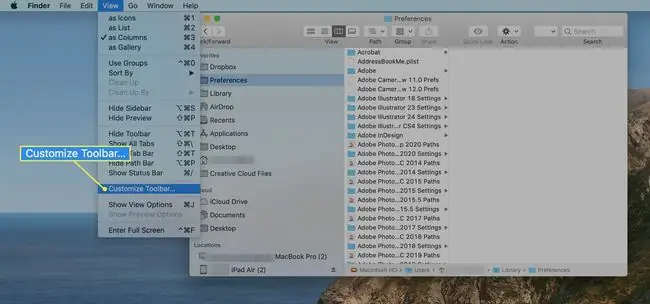
Arrossegueu la icona Camí a la part superior de la finestra del Cercador.
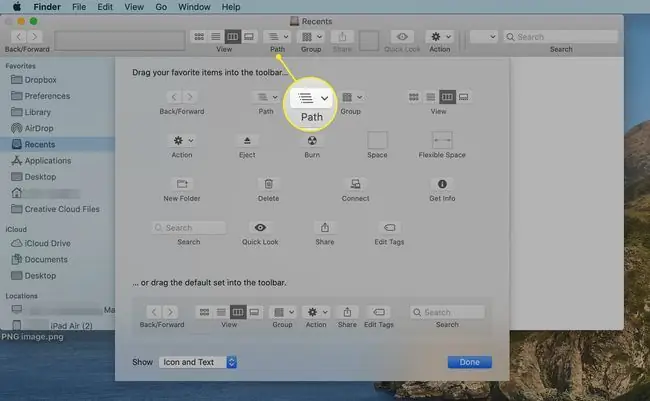
La icona del camí mostra el camí cap a l'element seleccionat actualment de la mateixa manera que ho fa la barra del camí. La diferència és que la barra del camí mostra el camí en un format horitzontal, mentre que la icona del camí utilitza un format vertical. L' altra diferència és que el botó Camí només mostra el camí quan es fa clic al botó.
Mostra el nom complet de la ruta
El mètode final per mostrar la ruta d'un element dins d'una finestra del Finder fa servir la barra de títol del Finder i la seva icona de proxy. La icona del servidor intermediari del Finder ja pot mostrar un camí. Tot el que heu de fer és fer clic amb el botó dret a la icona. Aquest camí fa servir una sèrie d'icones per mostrar el camí a la finestra actual del Finder. Tanmateix, amb una mica de màgia de Terminal, podeu canviar la barra de títol del Finder i la seva icona de proxy per mostrar el nom del camí veritable, no un munt d'icones. Per exemple, si teniu una finestra del Cercador oberta a la vostra carpeta Baixades, la icona de proxy estàndard és una icona de carpeta amb el nom "Descàrregues". Després d'utilitzar aquest truc de Terminal, el Finder mostra una icona de carpeta petita seguida de /Users/YourUserName/Downloads.
Per habilitar la barra de títol del Finder perquè mostri el nom del camí llarg, feu el següent:
- Llançament Terminal, situat a /Aplicacions/Utilitats/.
-
A l'indicador d'ordres del Terminal, introduïu el següent:
escriviu com.apple.finder per defecte _FXShowPosixPathInTitle -bool true
Podeu fer clic tres vegades a l'ordre del terminal aquí per seleccionar tota la línia de text i després copiar/enganxar la línia a la finestra del terminal.
- Premeu Retorn o Retorn.
-
A l'indicador del terminal, introduïu:
Killall Finder
- Premeu Retorn o Retorn.
El Finder es reinicia, després del qual qualsevol finestra del Finder mostra el nom del camí llarg a la ubicació actual d'una carpeta.
Desactiva la visualització del nom complet de la ruta
Si decidiu que no us agrada que el Finder mostri sempre el nom del camí llarg, podeu desactivar la funció amb les ordres de terminal següents:
-
A l'indicador d'ordres del Terminal, introduïu el següent:
per defecte escriviu com.apple.finder _FXShowPosixPathInTitle -bool false
- Premeu Retorn o Retorn.
-
A l'indicador del terminal, introduïu:
Killall Finder
- Premeu Retorn o Retorn.
La barra de ruta del Finder i les funcions relacionades del camí del Finder poden ser una drecera útil quan es treballa amb fitxers i carpetes. Prova aquesta enginyosa funció oculta.






